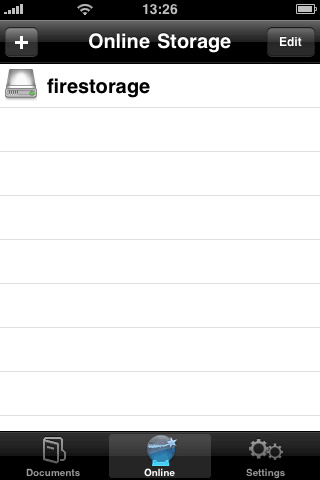webdav利用について
有料会員・ファイヤーストレージパスをお持ちの方はfirestorageをwebdavとして利用できます
webdavとは特別なソフトウェアをインストールする事無くfirestorageをドライブとして利用する事ができます
家族や会社などファイルの共有を行いたい場合大変便利な機能です。
但し、実験的なサポートですので今後サポートを継続するかどうかは未定です
特にwindowsクライアントは不具合が多く、利用環境を満たしても動作しない可能性がありますので
動作報告は受付しますが、動作しないなどの不具合のサポートは出来かねる場合もあります。
1.有料会員・ファイヤーストレージパスをお持ちの方のみの機能です
2.読み込み・削除のみサポートでアップロード(保存)出来ません
3.有料会員の方は月間転送容量20Gまで利用可能です
4.パスをお持ちの方はダウンロードを行うと容量が通常通り引かれます
5.Windowsの場合ダウンロード中はデスクトップの操作が出来ませんので大きなファイルのダウンロードには向きません
6.Windowsの他のWebDavアプリでは正常に動作しない可能性があります
Windows
Vistaやweindows7などその他のバージョンの動作報告をお待ちしております
Mac OS X
動作確認:Mac OS X v10.6 (Snow Leopard)
iPhone/iPod Touch
その他のアプリの動作報告をお待ちしております
1.マイコンピュータからツール→ネットワークドライブの割り当てを選択します
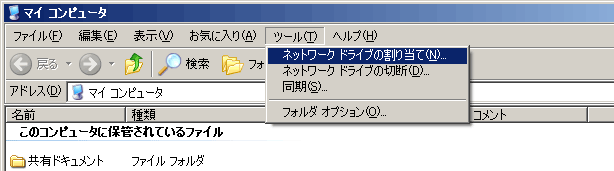 2.ネットワークサーバーに接続を選択します
2.ネットワークサーバーに接続を選択します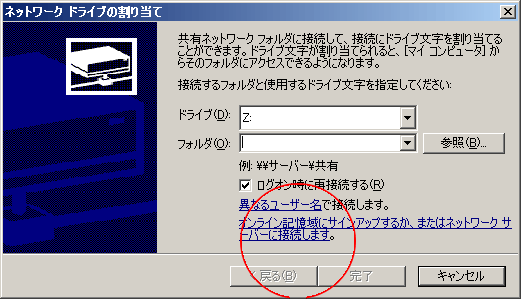 3.「次へ」を選択します
3.「次へ」を選択します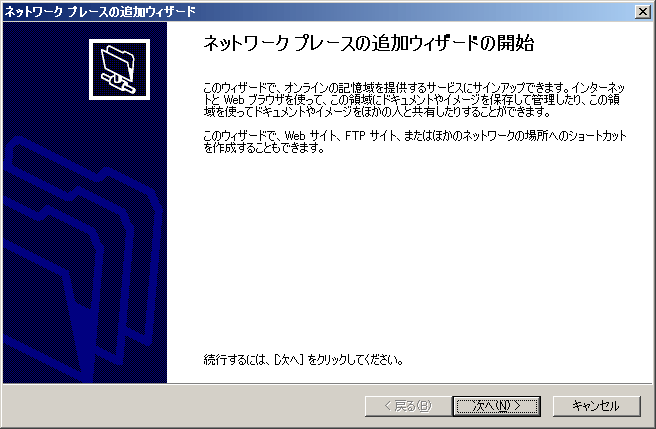 4.「次へ」を選択します
4.「次へ」を選択します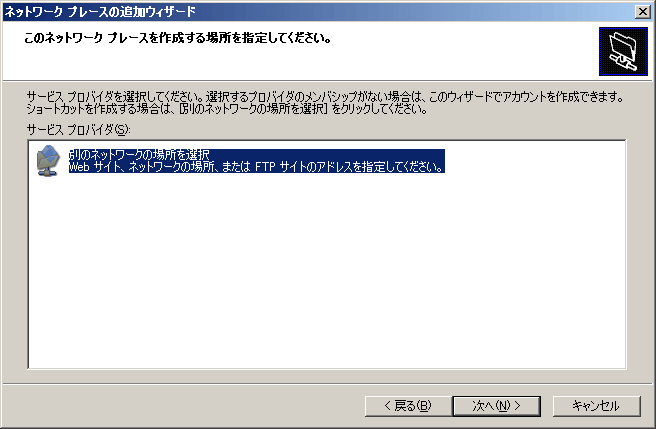 5.firestorageの管理ページに表示されているアドレスを入力し「次へ」を選択します
5.firestorageの管理ページに表示されているアドレスを入力し「次へ」を選択します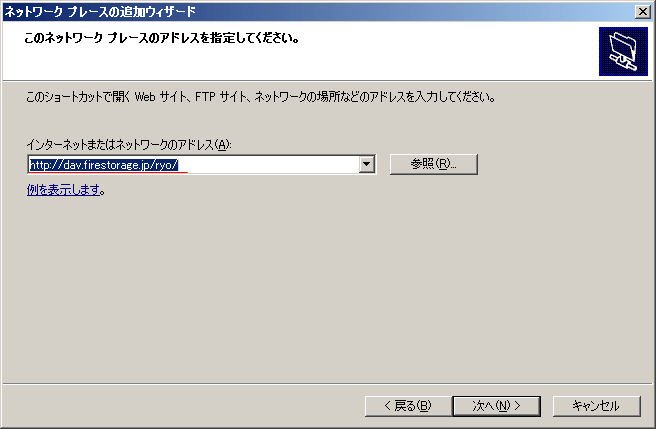 6.firestorageの管理ページで設定したユーザー名とパスワードを入力します
6.firestorageの管理ページで設定したユーザー名とパスワードを入力します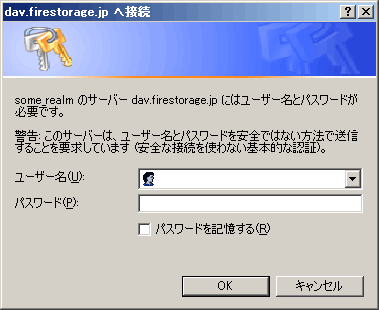 7.無事接続が完了すると以下の画面が現れます、「次へ」を選択し設定を完了してください
7.無事接続が完了すると以下の画面が現れます、「次へ」を選択し設定を完了してください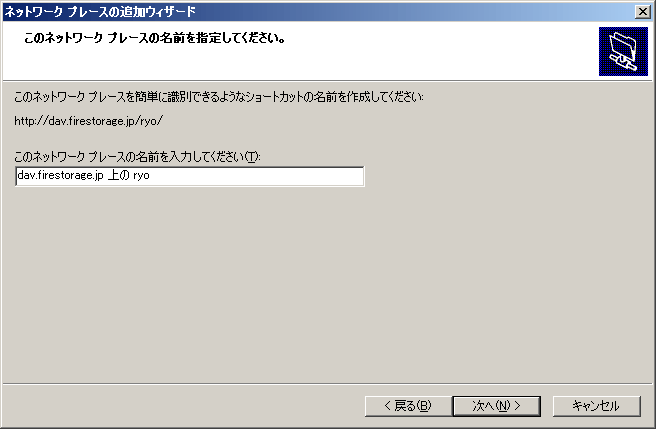 8.ネットワークコンピューターにアイコンが表示されれば接続は成功しております
8.ネットワークコンピューターにアイコンが表示されれば接続は成功しております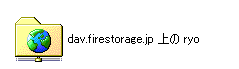
1.Finderの移動よりサーバーへ接続を選択します
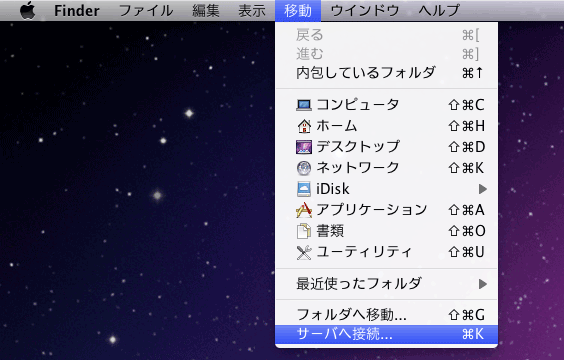 2.firestorageの管理ページに表示されているアドレスを入力し「接続」を選択します
2.firestorageの管理ページに表示されているアドレスを入力し「接続」を選択します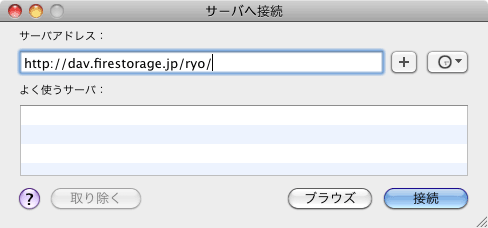 3.firestorageの管理ページで設定したユーザー名とパスワードを入力し「接続」を選択します
3.firestorageの管理ページで設定したユーザー名とパスワードを入力し「接続」を選択します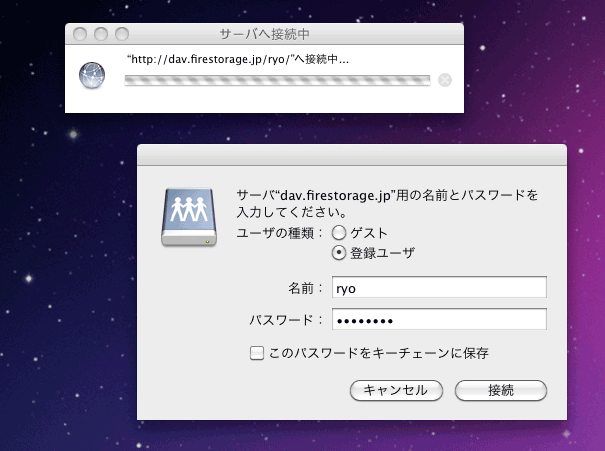 4.Finderにアイコンが表示されれば接続は成功しております
4.Finderにアイコンが表示されれば接続は成功しております
1.OneDiskを起動します
 2.onlineを選択します
2.onlineを選択します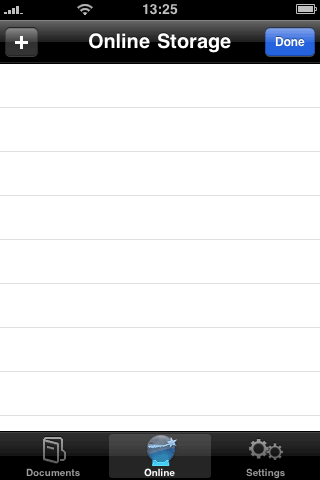 3.OtherServerを選択します
3.OtherServerを選択します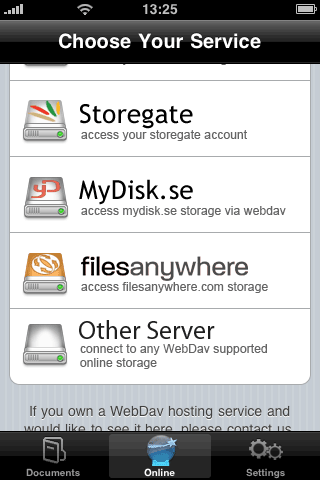 4.各項目の設定を行います
4.各項目の設定を行います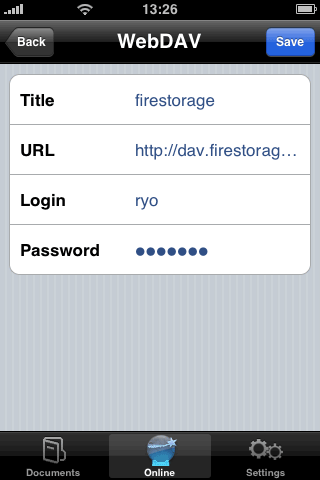 5.設定が終わるとiPhoneでfirestorageが利用頂けます
5.設定が終わるとiPhoneでfirestorageが利用頂けます